Ak ste vášnivý hráč na internete, je pravdepodobné, že sa vy a vaši priatelia objavia na stoloch počítača na plánované udalosti. Pri plánovaní času, ktorý sa zobrazí, si každý môže vychutnať spoločnosť ľudí, ktorých pozná, a nie vždy spoliehať na náhodné hráčov z Interwebs.
Pri hraní hry, ktorú si vyberiete, budete pravdepodobne používať aj určitú formu hlasového rozhovoru, pretože je oveľa rýchlejší a efektívnejší ako písanie. Jednou z najobľúbenejších možností pre tento typ komunikácie je Ventrilo - hlasový klient v reálnom čase. Schopnosť rozprávať sa o telefóne Ventrilo z telefónu Android je užitočná pri neskorom spustení udalosti alebo len pre zábavu.
V súčasnosti existujú dve voľby pre aplikáciu Ventrilo v systéme Android a rozhodovanie o tom, ktorý z nich sa má použiť, sa prejaví estetikou a jedným alebo dvoma odlišnosťami funkcií.
Ventriloid
Táto aplikácia je snáď najbližšia, ktorú získate vo vzhľade Ventrila na vašom počítači. Rozhranie je čierny text na bielom pozadí. Okrem toho je možné v aplikácii uložiť viacero serverov a používateľských mien, aby ste mohli ľahko pristupovať.
Krok 1: Urobte si kópiu zariadenia Ventriloid pre zariadenie Android.

Krok 2: Otvorte aplikáciu a klepnite na tlačidlo Spravovať servery a klepnite na tlačidlo Pridať nový server.

Krok 3: Vyplňte informácie potrebné na pripojenie k vášmu zvolenému serveru Ventrilo.
Krok 4: Stlačte tlačidlo Späť, kým sa nedostanete do hlavnej ponuky, potom klepnite na tlačidlo Nastavenie.

Krok 5: Upravte aplikáciu podľa svojich predvolieb a potom sa vráťte na hlavnú obrazovku a pripojte sa k serveru Ventrilo.

Tip: Nastavenie tlačidla Push to Talk je úžasné. V zariadení môžete priradiť hardvérové tlačidlo, aby ste stlačili tlačidlo na obrazovke vždy, keď chcete hovoriť.
Mangler
Tmavšia verzia aplikácie Ventrilo pre Android, biely text na čiernom pozadí je perfektným opakom počítača Ventrilo. Táto aplikácia funguje veľmi podobne ako Ventriloid, ale estetická kvalita chýba trochu. Avšak, pozrite sa na tip po krokoch nižšie, ktoré berie na vedomie Mangler je najlepšia vlastnosť.
Krok 1: Uchopte kópiu aplikácie Mangler pre zariadenie so systémom Android.

Krok 2: Po stiahnutí otvorte aplikáciu a klepnite na tlačidlo Pridať server.

Krok 3: Zadajte svoje používateľské meno a informácie o serveri Ventrilo a klepnite na Uložiť v dolnej časti.
Krok 4: Keď sa vrátite na hlavnú obrazovku aplikácie, stlačte tlačidlo Ponuka a potom zvoľte Nastavenia.

Krok 5: Vykonajte potrebné úpravy, aby aplikácia vám pomohla používať Ventrilo tak, ako chcete, ako je napríklad tlačidlo Push to Talk.

Tip: Veľkou skrytou funkciou tejto aplikácie je, že režim prezerania môžete uzamknúť na výšku alebo na šírku. To je veľmi užitočné, ak nepoužívate hardvérové tlačidlo na rozprávanie a nechcete, aby sa tlačidlo Hovor pohybovalo, keď zariadenie prepína medzi rozloženiami.
Obe aplikácie sú vybavené funkciami zrkadliacimi ich zákaznícky desktop. Napríklad, vedľa mena niekoho vidíte žltú ikonu, keď používate privátnu väzbu, alebo môžete otvoriť textový rozhovor rovnako ako v počítači. Kvalita zvuku je podobná pre obe aplikácie, z ktorých ani jedna nie je strašná. Je to trochu statické, ale pri testovaní aplikácií priatelia oznámili, že jasnosť hlasu je lepšia ako moje slúchadlá. Ventriloid a Mangler sa spustí na pozadí a umiestni ikonu v tieni upozornenia v prípade, že chcete na zariadení s Androidom zobraziť iné veci. Pozrite sa na ne a nechajte svoje myšlienky v komentároch.

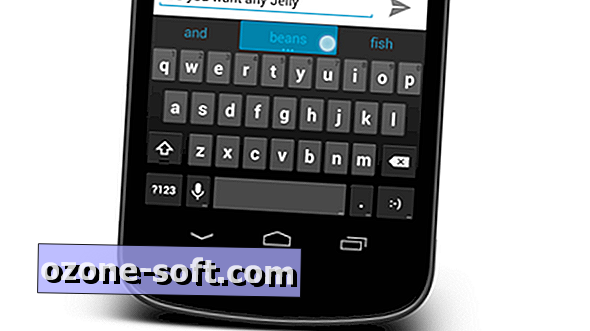











Zanechajte Svoj Komentár